Apakah kamu ingin mengubah file PDF menjadi Word? Apabila kamu belum tahu bagaimana cara mengubah PDF ke Word di laptop, silahkan simak pembahasan ini sampai selesai.
Mengubah file yang tadinya berbentuk PDF menjadi Word terkadang diperlukan, hal ini bertujuan agar file tersebut bisa diedit jika ada suatu kesalahan baik tulisan maupun yang lainnya.
Hal ini dikarenakan file yang berbentuk PDF atau Portable Document Format tidak bisa diubah. Karena hal itu, mengubah format menjadi Word adalah pilihan terbaik.
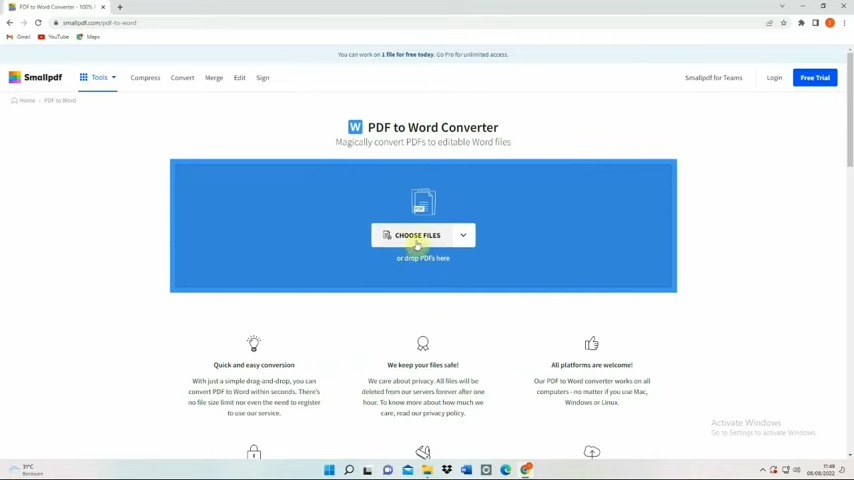
Namun masih banyak orang yang belum tahu cara mengubah PDF ke Word di laptop. Nah jika kamu salah satu orang yang belum mengetahui, jangan khawatir karena Metodegames akan membagikan tutorial secara lengkap kepada kalian.
Cara Mengubah PDF ke Word di Laptop
Sebenarnya mengubah file PDF menjadi Word bisa kamu lakukan dengan mudah menggunakan laptop maupun HP. Selain itu, kamu juga bisa mengubah secara online maupun offline.
Supaya lebih jelas, silahkan simak langkah-langkah berikut ini:
1. Cara Mengubah Menggunakan Google Drive
Cara pertama yang bisa kamu coba adalah menggunakan Google Drive. Seperti yang kita tahu, Google Drive merupakan layanan gratis dari Google yang bisa kita manfaatkan untuk menyimpan berbagai dokumen.
Nah untuk caranya mengubah file PDF menjadi Word, silahkan simak langkah-langkah berikut ini:
- Buka Google Drive.
- Upload file PDF yang kamu ubah ke Word ke Google Drive.
- Setelah terupload, klik kanan pada file tersebut lalu pilih “Open with atau buka dengan” dan klik “Google Docs”.
- File PDF kamu tadi, akan terbuka di Google Docs.
- Kemudian, klik “File”.
- Klik “Download” lalu pilih format “Microsoft Word (.docx)”.
- Tunggu hingga file berhasil tersimpan.
- File PDF sekarang telah berhasil diubah ke Word.
2. Cara Mengubah Menggunakan Google Docs
Cara berikutnya hampir sama ketika kamu menggunakan Google Drive. Pada cara ini, kamu harus membuka file secara langsung terlebih dahulu agar bisa diubah.
Supaya lebih jelas, silahkan simak langkah-langkah berikut ini:
- Buka Google Docs di Laptop atau HP.
- Pilih menu “File”.
- Klik “Buka”.
- Pilih file dokumen PDF yang akan diubah ke Word.
- Kemudian, di bagian atas pilih “Buka dengan Google Dokumen”.
- Jika file sudah terbuka, klik “File”.
- Kemudian “Download” dan pilih “Microsoft Word (.docx)”.
- Simpan dan beri nama dokumen, dan sekarang file PDF telah tersimpan dengan format Word.
3. Cara Mengubah Menggunakan Adobe Acrobat
Adobe Acrobat merupakan software yang dibuat oleh Adobe System. Aplikasi ini berfungsi untuk membaca file dalam format PDF, dan kamu bisa mengubah file PDF kamu menjadi Word di aplikasi ini.
Untuk caranya, silahkan ikuti langkah-langkah dibawah ini:
- Buka Adobe Acrobat.
- Buka file PDF yang ingin diubah ke Word.
- Klik menu fitur “Export PDF”.
- Pilih format “Microsoft Word”.
- Klik “Export”.
- Beri nama untuk menyimpan file tadi.
- Format file PDF yang tersimpan nantinya telah menjadi Word.
4. Cara Mengubah Menggunakan Microsoft Word
Cara berikutnya, kamu bisa memanfaatkan software Microsoft Word untuk mengubah file PDF menjadi Word dengan mudah dan cepat. Untuk caranya, silahkan ikuti langkah-langkah berikut ini:
- Buka Microsoft Word.
- Klik “Open” atau “Buka” untuk memilih File PDF yang ingin diubah ke Word.
- Setelah terbuka, pilih “File”.
- Klik “Save as”.
- Pilih format file “Dokumen Word”.
- Sekarang file PDF kamu telah berubah dan tersimpan sebagai file Word.
5. Cara Mengubah Menggunakan Situs ILovePDF
Selain menggunakan aplikasi diatas, kamu juga bisa memanfaatkan sebuah situs khusus yang bisa kamu gunakan untuk mengubah file PDF menjadi Word, dan situs tersebut adalah ILovePDF.
Kamu bisa mengiktui langkah-langkah berikut ini:
- Buka ilovepdf.com/pdf_to_word.
- Klik tombol “Select PDF files” atau tarik file PDF ke layar.
- Pilih “Convert to Word” pada bagian bawah sebelah kanan.
- Klik “Download Word”.
- Dokumen yang tersimpan nantinya telah berbentuk Word.
6. Cara Mengubah Menggunakan Situs Smallpdf
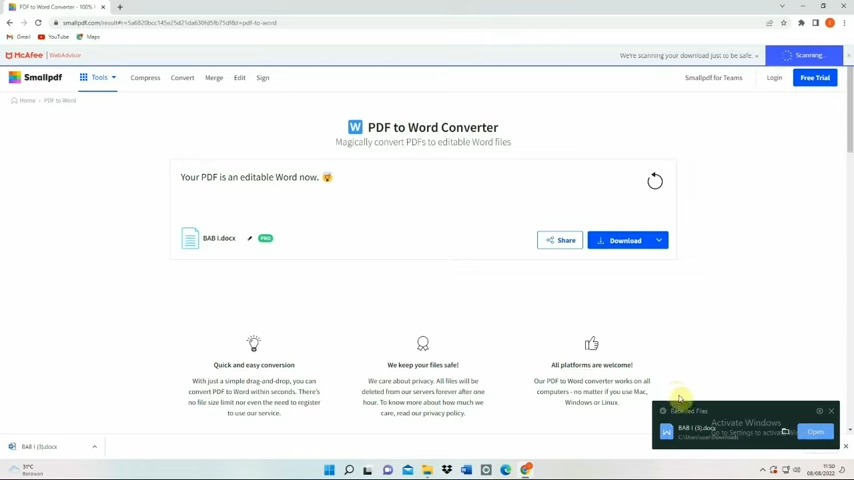
Selain menggunakan situs ILovePDF, kamu juga bisa menggunakan situs Smallpdf untuk mengubah file PDF menjadi Word. Untuk caranya, silahkan ikuti langkah-langkah berikut ini:
- Buka situs Smallpdf atau langsung klik link smallpdf.com/pdf-to-word.
- Pilih file PDF dengan klik tombol “Choose File” tarik file PDF ke layar.
- Klik pilihan “Convert”.
- Pilih “Download”.
- File PDF kamu telah berubah menjadi Word.
7. Cara Mengubah Menggunakan Situs PDF Converter
Situs terakhir yang bisa kamu manfaatkan untuk mengubah file PDF menjadi Word adalah PDF Converter. Silahkan ikuti langkah-langkah berikut ini:
- Buka freepdfconvert.com/id
- Klik tombol “Pilih File”
- Kemudian pilih file di perangkat kamu yang ingin dikonversi
- Pilih pengonversi “Ke Word”
- Klik “Unduh” untuk menyimpan file PDF yang telah di-convert ke Word
Itulah penjelasan mengenai cara mengubah PDF ke Word di laptop. Semoga informasi ini bermanfaat buat kalian yang ingin megubah file PDF menjadi Word. Terima kasih dan Selamat Mencoba.